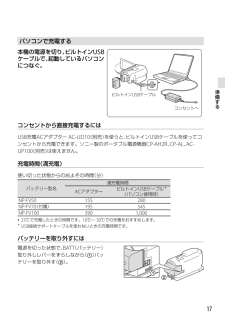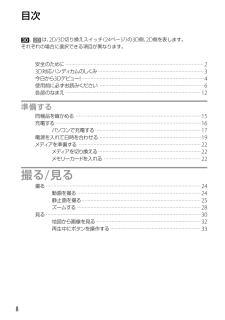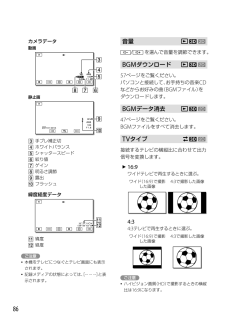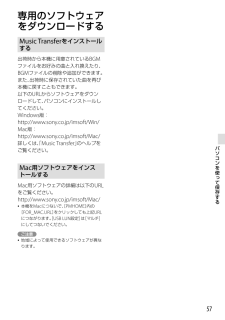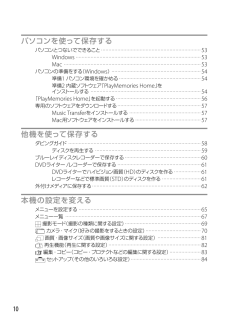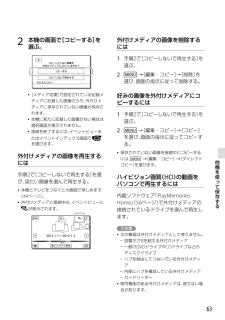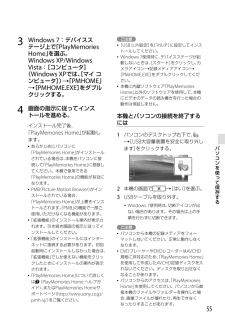Q&A
取扱説明書・マニュアル (文書検索対応分のみ)
"パソコン"1 件の検索結果
"パソコン"20 - 30 件目を表示
全般
質問者が納得5.1chで録音した音を2chで聞けば音のバランスは崩れてしまいます。5.1chは5.1chサラウンドに対応した再生機器で聞くしかないです。
PlayMemories Homeは、もともと5.1chで出力できませんので、自動的に2chにダウンミックスしているものと思われます。
4405日前view56
製品についてのサポートのご案内4-419-001-01(1)ホームページで調べる“ハンディカム”の最新サポート情報(製品に関するQ&A、パソコンとの接続方法、使用可能なメモリーカードなど)http://www.sony.co.jp/cam/support/“ハンディカム”ホームページ3DデジタルHDビデオhttp://www.sony.co.jp/cam“ハンディカム”の最新情報、撮影テクニック、アクセサリーなどに関する情報を掲載しています。カメラレコーダーソフトウェアのサポート情報http://www.sony.co.jp/support-disoft/取扱説明書電話で問い合わせる(ソニーの相談窓口)●使い方相談窓口フリーダイヤル ..............................................0120-333-020携帯・PHS・一部のIP電話 ...........................0466-31-2511(共通)FAX:0120-333-389電気製品は安全のための注意事項を守らないと、火災や人身事故になることがあります。HDR-TD20Vホームページ h...
標準画質 STD)(で撮影した動画のときは保存する機器と接続してください 61ページ)(。A/V接続ケーブルを使って、ご注意コピーやディスク作成の際には、デモンストレーション用の動画を削除してください。削除しないと正しく動作しないことがあります。ただし、削除したデモンストレーション用の動画は元に戻せません。[録画モード]39ページ)[60p画質(を] 最高画質[/]にして撮影した動画は、外付けメディアとブルーレイディスクにのみ保存できます。パソコンでダビング:内蔵ソフトウェア PlayMemories Home」56ページ)「(ディスクを再生するブルーレイディスクのときはソニー製ブルーレイディスクプレーヤーや、プレイステーション3などのブルーレイディスク再生機器で、再生できます。他機ハイビジョン画質 HD)(を保存したDVDのときはを使っソニー製のブルーレイディスクプレーヤーや、プレイステーション3などのAVCHD規格対応の再生機器で、再生できます。て保存す標準画質 STD)(を保存したDVDのときはる再生できます。DVDプレーヤーなどの一般的なDVD再生機器で、ご注意ハイビジョン画質 HD)(で記...
パソコンで充電する本機の電源を切り、ビルトインUSBケーブルで、起動しているパソコンにつなぐ。準備ビルトインUSBケーブルするコンセントへコンセントから直接充電するには(を使うと、ビルトインUSBケーブルを使ってコUSB充電ACアダプター AC-UD10 別売)ンセントから充電できます。ソニー製のポータブル電源機器CP-AH2R、CP-AL、AC(は使えません。UP100 別売)充電時間(満充電)使い切った状態からのおよその時間(分)バッテリー型名ACアダプターNP-FV50(NP-FV70 付属)NP-FV100*155195390満充電時間ビルトインUSBケーブル*(パソコン使用時)2805451,00025℃で充電したときの時間です。10℃∼ 30℃での充電をおすすめします。USB接続サポートケーブルを使わないときの充電時間です。バッテリーを取り外すには電源を切った状態で、 (バッテリー)BATT取り外しレバーをずらしながら()バッテリーを取り外す()。17
目次、は、(の2D/3D切り換えスイッチ 24ページ) 3D側、 側を表します。2Dそれぞれの場合に選択できる項目が異なります。・・・・・・・・・・・・・・・・・・・・・・・・・・・・・・・・ ・ ・ ・ ・ ・ ・ ・・ ・ ・ ・ ・ ・ ・安全のために・・・・・・・・・・・・・・・・・・・・・・・・・・・・・・・・・・・・・・・・・・・・・・・2・・・・・・・・・・・・・・・・・・・・ ・ ・ ・ ・ ・ ・ ・・ ・ ・ ・ ・ ・ ・ ・3D対応ハンディカムのしくみ・・・・・・・・・・・・・・・・・・・・・・・・・・・・・・・・・・・・3今日から3Dデビュー ・・・・・・・・・・・・・・・・・・・・・・・・・・・・・・・・・・・・・・・・・ 4!・・・・・・・・・・・・・・・・・・・・・・・・・・・・・・・・・・・・・・・・・・・・・・・・・・・・・・・・・・・・・ ・ ・ ・ ・ ・ ・ ・・ ・ ・ ・ ・ ・ ・ ・使用前に必ずお読みください ・・・・・・・・・・・・・・・・・・・・・・・・・・・・・・・・・・・ 6・・・・・・・・・・・・・・・・・・・・・・・・・・・・・・・・ ・ ・ ・ ...
音量カメラデータ動画/を選んで音量を調節できます。BGMダウンロード57ページをご覧ください。静止画パソコンと接続して、お手持ちの音楽CDなどからお好みの曲 BGMファイル)(をダウンロードします。BGMデータ消去47ページをご覧ください。BGMファイルをすべて消去します。手ブレ補正切ホワイトバランスシャッタースピード絞り値ゲイン明るさ調節露出フラッシュTVタイプ接続するテレビの横縦比に合わせて出力信号を変換します。16:9ワイドテレビで再生するときに選ぶ。ワイド 16:9)(で撮影した画像4:3で撮影した画像緯度経度データ4:34:3テレビで再生するときに選ぶ。ワイド 16:9)(で撮影した画像 緯度 経度4:3で撮影した画像ご注意本機をテレビにつなぐとテレビ画面にも表示されます。記録メディアの状態によっては、-- -- --][と表示されます。ご注意ハイビジョン画質 HD)(で撮影するときの横縦比は16:9になります。86
メモリーカードを取り出すにはカバーを開き、メモリーカードを軽く1回押す。ご注意メモリーカードの動作を安定させるために、メモリーカードを本機ではじめてお使いになる場合には、まず、本機でフォーマット(初期化)することをおすすめします 84ページ)(。フォーマットすると、メモリーカードに記録されているすべてのデータは消去され、元に戻すことはできません。大切なデータ準はパソコンなどに保存しておいてください。[管理ファイルを新規作成できませんでした備空き容量がたりない可能性があります]と表示されたときすは、メモリーカードをフォーマットしてください 84ページ)(。る誤った向きで無理に入れると、メモリーカードやメモリーカードスロット、画像データが破損することがあります。出し入れ時にはメモリーカードの飛び出しにご注意ください。本機で使えるメモリーカードSDスピード 動作確認済クラス“メモリースティック(PRO デュオ”Mark2)“メモリースティックPRO-HG デュオ”の容量―32 GBまで本書での表現“メモリースティックPRO デュオ”SDメモリーカードSDHCメモリーカードClass4以上 64 GBまでSD...
専用のソフトウェアをダウンロードするMusic Transferをインストールする出荷時から本機に用意されているBGMファイルをお好みの曲と入れ換えたり、BGMファイルの削除や追加ができます。また、出荷時に保存されていた曲を再び本機に戻すこともできます。以下のURLからソフトウェアをダウンロードして、パソコンにインストールしてください。Windows版:http://www.sony.co.jp/imsoft/Win/Mac版:http://www.sony.co.jp/imsoft/Mac/詳しくは、Music Transfer」「のヘルプをパソご覧ください。コンをMac用ソフトウェアをインス使っトールするて保Mac用ソフトウェアの詳細は以下のURL存をご覧ください。するhttp://www.sony.co.jp/imsoft/Mac/本機をMacにつないで、PMHOME][内の[FOR_MAC.URL]をクリックしても上記URLにつながります。USB LUN設定][マルチ][はにしてつないでください。ご注意地域によって使用できるソフトウェアが異なります。57
パソコンを使って保存する・・・・・・・・・・・・・・・・・・・ ・ ・ ・ ・ ・ ・ ・・ ・ ・ ・ ・ ・ ・パソコンとつないでできること・・・・・・・・・・・・・・・・・・・・・・・・・・・・・・・・・・53・・・・・・・・・・・・・・・・・・・・・・・・・・・・ ・ ・ ・ ・ ・ ・ ・・ ・ ・ ・ ・ ・ ・Windows・・・・・・・・・・・・・・・・・・・・・・・・・・・・・・・・・・・・・・・・・・ 53・・・・・・・・・・・・・・・・・・・・・・・・・・・・・・・・ ・ ・ ・ ・ ・ ・ ・・ ・ ・ ・ ・ ・ ・Mac ・・・・・・・・・・・・・・・・・・・・・・・・・・・・・・・・・・・・・・・・・・・・・・ 53・・・・・・・・・・・・・・・・・ ・ ・ ・ ・ ・ ・・ ・ ・ ・ ・ ・ ・パソコンの準備をする Windows)・・・・・・・・・・・・・・・・・・・・・・・・・・・・・・54(・・・・・・・・・・・・・ ・ ・ ・ ・ ・ ・ ・・ ・ ・ ・ ・ ・ ・準備1 パソコン環境を確かめる・・・・・・・・・・・・・・・・・・・・・・・・・・・・54準備2 内蔵...
2本機の画面で[コピーする]を選ぶ。外付けメディアの画像を削除するには[コピーしないで再生する]を1 手順2で選ぶ。2[メディア切換]で設定されている記録メディアに記録した画像のうち、外付けメディアに保存されていない画像が保存されます。本機に新たに記録した画像がない場合は選択画面が表示されません。接続を終了するには、イベントビューま好みの画像を外付けメディアにコピーするには[コピーしないで再生する]を1 手順2で選ぶ。2たはイベントインデックス画面でを選びます。外付けメディアの画像を再生するには手順2で[コピーしないで再生する]を選び、見たい画像を選んで再生する。本機とテレビをつなぐと大画面で楽しめます(48ページ)。外付けメディアと接続中は、イベントビューにが表示されます。→[編集・コピー][削除]→を選び、画面の指示に従って削除する。→[編集・コピー][コピー]→を選び、画面の指示に従ってコピーする。保存されていない画像を接続中にコピーする他には、[編集・コピー] [ダイレクトコピー]を選びます。機を使ハイビジョン画質 HD)(の動画をパソコンで再生するにはって保存内蔵ソフトウェア Pla...
3Windows 7:デバイスステージ上で PlayMemories「を選ぶ。Home」Windows XP/Windows[コンピュータ]Vista:(Windows XPでは、マイ コ[ンピュータ] PMHOME」)「 PMHOME.EXE][をダブルクリックする。4画面の指示に従ってインストールを進める。インストール完了後、が起動し「PlayMemories Home」ます。あらかじめにパソコンにご注意[をに設定してインスUSB LUN設定][マルチ]トールしてください。 Windows 7使用時に、デバイスステージが起動しないときは、スタート][をクリックし、カメラアイコン記録メディアアイコンをダブルクリックしてくだ[PMHOME.EXE]さい。 本機に内蔵ソフトウェア PlayMemories「以外のソフトウェアを使用して、本機Home」にビデオのデータの読み書きを行った場合の動作は保証しません。本機とパソコンの接続を終了するには1 パソコンのデスクトップ右下で、 USB大容量装置を安全に取り外し[パます]をクリックする。「PlayMemories Home」がインストールソコン...
- 1